|

|
Teil aktivieren (linke Maustaste)
Wenn Sie mit der linken Maustaste auf ein 2D-Teil klicken - ohne eine
gehaltene Taste auf der Tastatur, wird das Teil sofort aktiviert. War
vorher eine Teileliste definiert (farbig markiert), dann wird sie aufgelöst.
☑ ICN ☑ Konstruktion
|
|
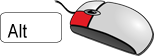
|
Teil auswählen (linke Maustaste und ALT-Taste)
Bei gleichzeitig gedrückter ALT-Taste wird das Element mit der linken
Maustaste ausgewählt. Das aktive Teil wird nicht verändert. In der Registerkarte
Eigenschaften werden dann die Attribute des
gewählten Teils angezeigt.
☑ ICN
|
|
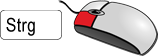
|
Teil zu Teileliste hinzufügen (linke Maustaste
und STRG-Taste)
Wenn Sie ein Teil bei gleichzeitig gedrückter STRG-Taste mit der linken
Maustaste anklicken, wird das Teil Bestandteil einer 2D-Teileliste und
entsprechend farbig hinterlegt (inkl. der Nebenteile). War das Teil bereits
Bestandteil der Teileliste, dann wird es aus der Teileliste entfernt und
die farbige Markierung
aufgehoben.
☑ ICN
|
|
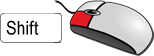
|
Bereich zu Teileliste hinzufügen (linke Maustaste
und UMSCHALT-Taste)
Wenn Sie ein Teil bei gleichzeitig gedrückter UMSCHALT-Taste mit der
linken Maustaste anklicken, wird der Bereich zwischen „gewähltem“ und
angeklicktem Teil zur Teileliste hinzugefügt bzw. entfernt, je nachdem,
ob die entsprechenden Teile vorher in der Liste waren oder nicht. War
bisher keine Teileliste aktiv, dann wird dadurch eine neue Teileliste
angelegt.
☑ ICN
|
|

|
Kontextmenü aktivieren
Mit der rechten Maustaste - ohne eine gehaltene Taste auf der Tastatur
- wird das Kontextmenü des ICN aktiviert. Durch Auswahl der Funktion Teil aktivieren wird das Teil zum aktiven Teil.
☑ ICN ☑ Konstruktion
|

